华硕笔记本u盘重装系统教程
1、在关机情况下按住ESC不松手,按一下开机键,看到图二的画面后选择enter setup。
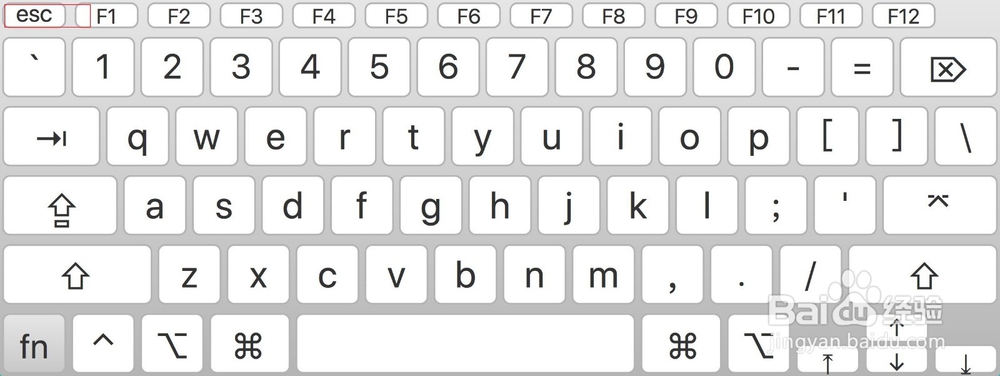

2、进入BIOS后按方向键选择security选项,然后在这里选择boot menu。
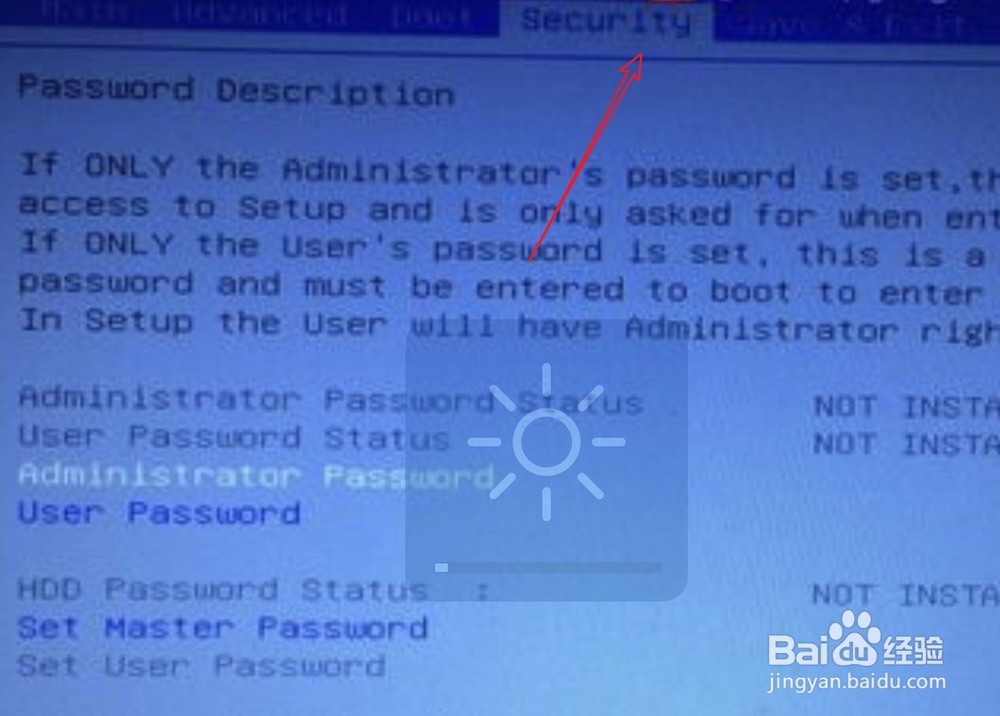
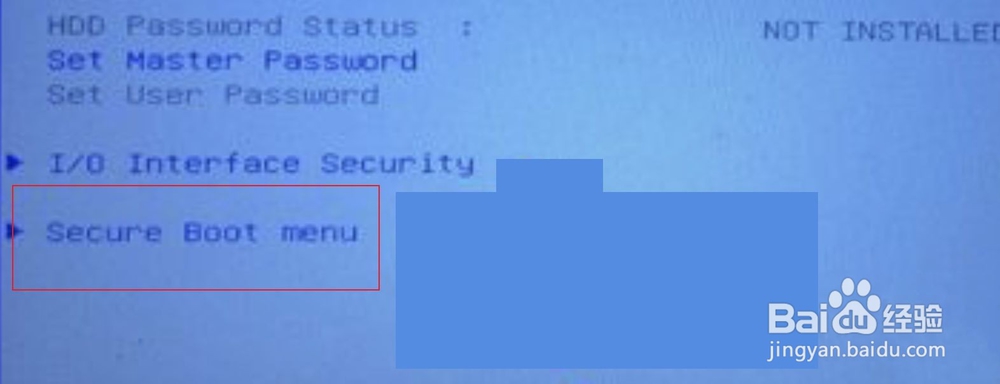
3、把secure boot 这里以及control全部设置为disable,即禁止启动的意思。然后按方向键选择BIOS顶部boot选项,把launch csm 设置为enble,即开启的意思。


4、这个时候把启动U盘插入到电脑上,按一下键盘上面的f10,保存退出设置。选择OK即可。
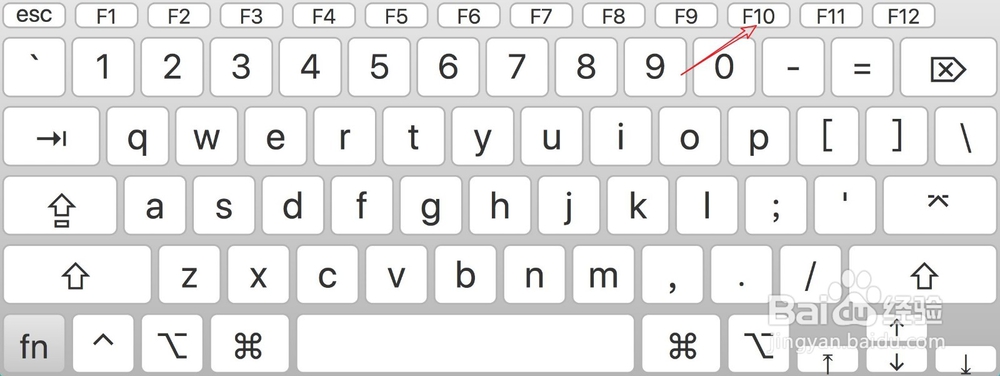
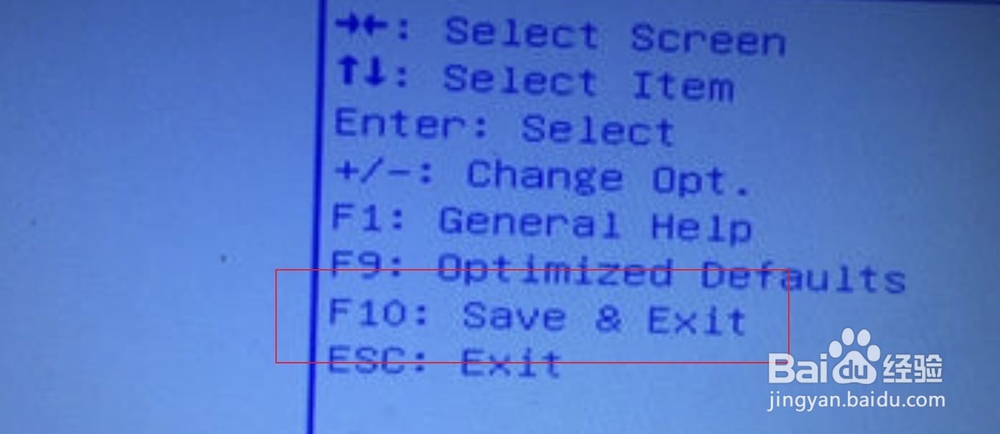
5、然后在黑屏瞬间按住ESC不动,看到图二选择你的U盘进行启动。如果没有掌握这个方法,则先关机后按住ESC,再按一下开机键开机。
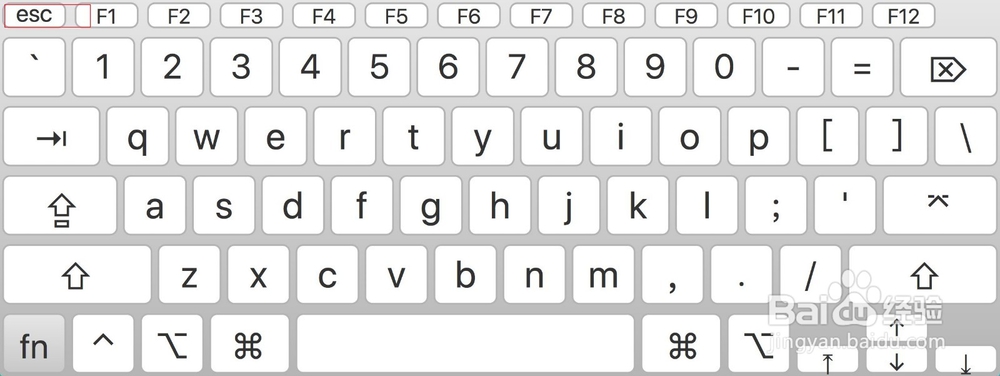

6、接着进入到pe选择第一个pe,选择后会自动弹出安装的提示,点击确定即可。
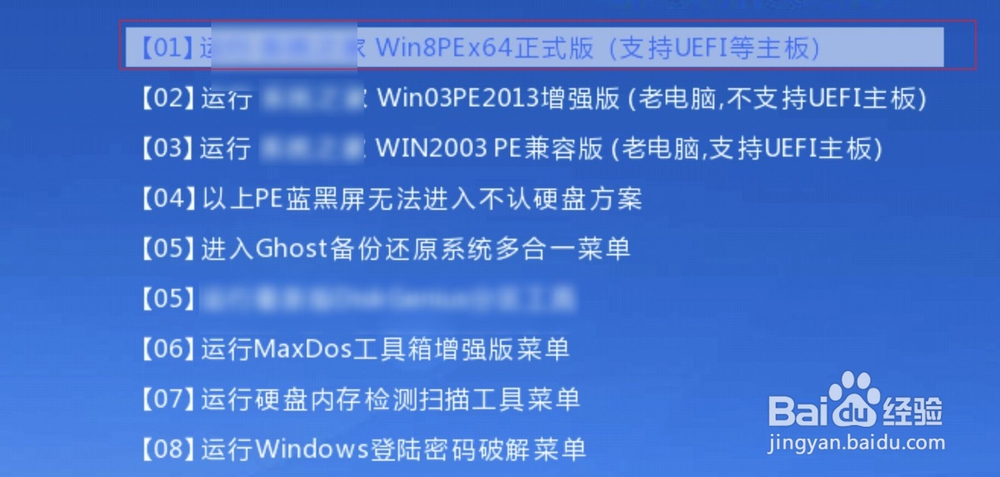
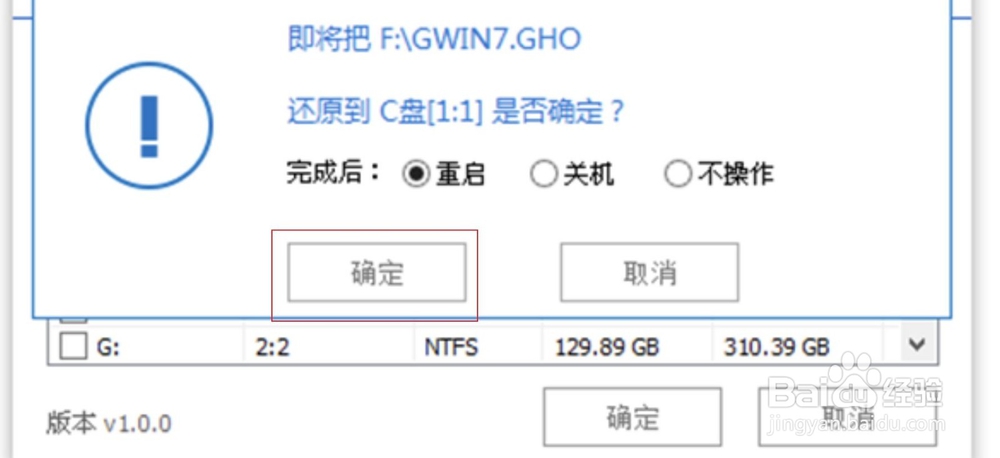
7、在这里选择C盘,通常会自动帮助你选择的,选择后好了会自动把系统安装到电脑上,看到图二的进度条完毕后,在电脑重启的时候,把U盘拔出来就可以了。
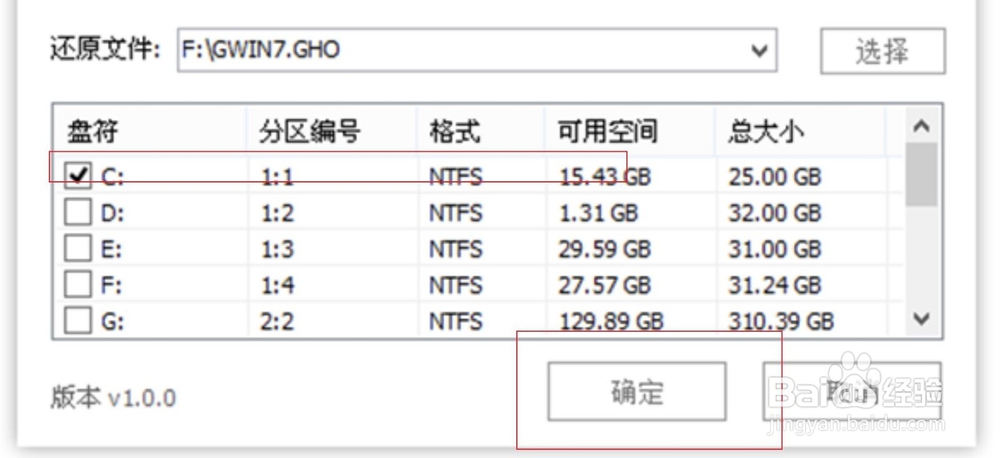
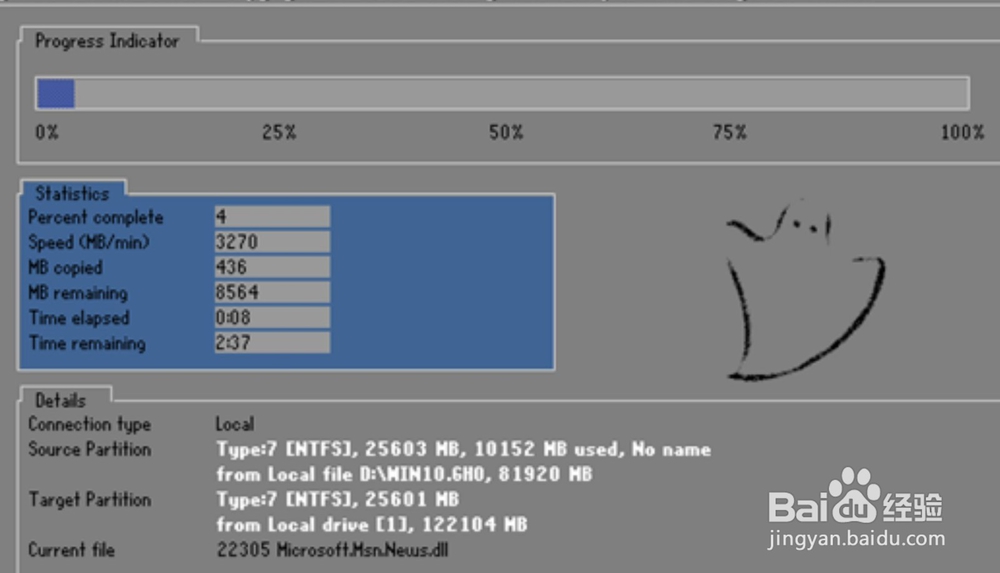
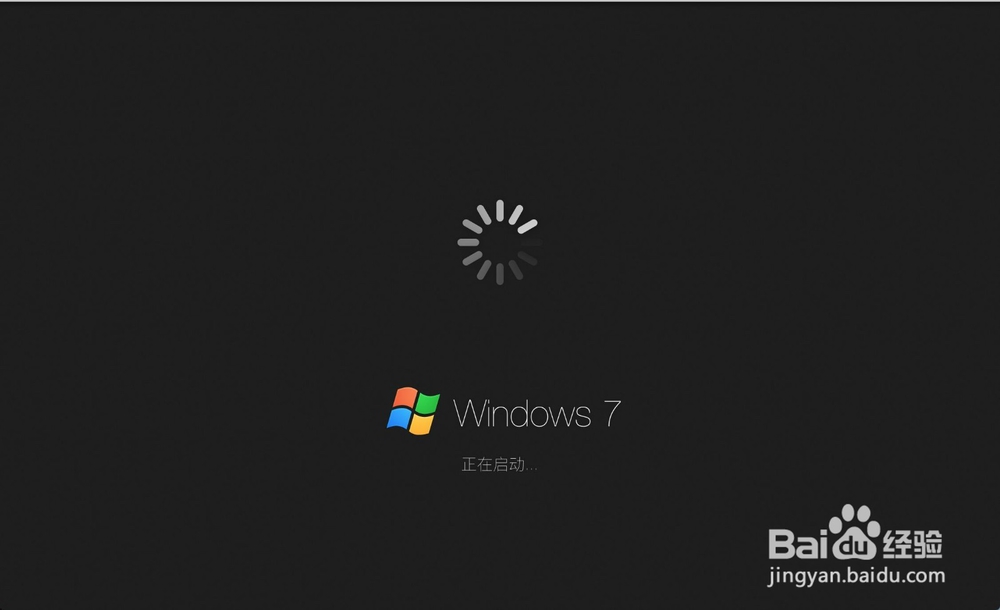
声明:本网站引用、摘录或转载内容仅供网站访问者交流或参考,不代表本站立场,如存在版权或非法内容,请联系站长删除,联系邮箱:site.kefu@qq.com。
阅读量:97
阅读量:129
阅读量:177
阅读量:115
阅读量:156